كيفية استعمال الموتورولا من الألف الى الياء - شرح للمبتدأين
كثر الحديث عن صعوبة الاوبشن في الموتورولا عن اي موبايل اخر وخصوصا لدى المستخدم العادي وانا والله مش شايف اوبشن موتو صعب ولا حاجه على العموم لأجل اخوانا الجدد على استعمال الموتورولا نقدم لهم هذا الشرح الضخم في كيفية استعمال موتو الكبير
ملاحظه : الشرح هيكون بالتفصيل ان شاء الله وحته حته بس احب انبه على ان في وسط الشرح هسيب حاجات دي هتترك كما هي يعني مش هتكون محتاجه لأي تعديل ولذلك انا لم انبه عليها في الشرح
نبدأ في الشرح على بركة الله
هنستخدم في الشرح مثال لأجهزة موتورولا الداعمه للجيل الثالث وهو c975
هنبدأ من الصفر في الشرح من البدايه خالص ( الشاشه الخارجيه للموبايل )
هذه الصورة بحجم اخر انقر هنا لعرض الصورة بالشكل الصحيح ابعاد الصورة هي 741x979.
كما ترى في الصوره فإنه يوجد على سطح المكتب بعض الاختصارات والتي من الممكن تغيرها بسهوله
وسوف نقوم بشرح كيفية تغيرها لكن كله بالدور
بعد كدا لما تدخل هتلاقي الايكونات الاساسيه
هذه الصورة بحجم اخر انقر هنا لعرض الصورة بالشكل الصحيح ابعاد الصورة هي 737x976.
ودي هنشرح محتوايتها اجمالا وتفصيلا بالترتيب الموجوده بيه 1.
1. الرسايل
2. الوسائط المتعدده(الملتي ميديا)
3.تطبيقات الجافا
4.الادوات
5. المكالمات الاخيره
6. المستعرض 7
7. الاتصال (الكونيكشن)
8. الاسماء
9. الاعدادات
1. هنفتح الرسايل
هذه الصورة بحجم اخر انقر هنا لعرض الصورة بالشكل الصحيح ابعاد الصورة هي 739x826.
..... لو عندك مشكله في كتابة الرسايل يعني مثلا لما تيجي تكتب رساله وتلاقيه بيجيبلك اللغه الاولى انجليزي ولا عبري وانت عاوز عربي هتعمل ايه
هتدخل على كتابة رساله جديده >>> وبعدين رساله جديده >>> إضغط على الزرار الاوسط هيطلعلك قائمه اختار اخر اختيار فيها وهو >>>> اعداد الادخال >>>> واجعل الاعداد الاول العربيه والاعداد الثاني الانجليزيه
... دي اهم حاجه لازم نكون عرفنها في موضوع الرسايل ......
......................نقفل الرسايل وندخل على اللي بعده ....................
2. افتح الوسائط المتعدده (الملتي ميديا)
هذه الصورة بحجم اخر انقر هنا لعرض الصورة بالشكل الصحيح ابعاد الصورة هي 714x748.
هتلاقي 1. الفيديو 2. الاصوات 3. الصور 4. الالعاب والتطبيقات 5 . كاميرا الفيديو 6. كاميرا
اهم حاجه عندنا هنا هو اعداد الفيديو
هذه الصورة بحجم اخر انقر هنا لعرض الصورة بالشكل الصحيح ابعاد الصورة هي 688x869.
هتدخل على >>> الفيديو ........ وبعدين اضغط على الزرار الاوسط هيطلعلك قائمه اختار منها >>>>> اعداد لقطات الفيديو
وتعدل بالتريب كده
تكرار اللقطات : ايقاف او تشغيل كما تحب
جودة الفيديو: الامثل
طول الفيديو : الحد الاقصى ....................... وده اهم تعديل هتقوم بيه هنا لزيادة وقت التسجيل
ظروف الاضائه : تلقائي
تسجيل الصوت : تشغيل
مراه : تشغيل
ايقونات :ايقاف
........................ نطلع منن الوسائط المتعدده وندخل على اللي بعده ..................
افتح تطبيقات الجافا
هتلاقي موجود فيها كل البرامج والتطبيقات المثبته من قبل
اهم حاجه هو الاختيار قبل الاخير >>>>>> تثبيت جديد ....... وده هتلاقي فيه كل الملفات اللي بإمتداد jar او jad اللي نزلتها من على الكمبيوتر بأي طريقه من الطرق الموجوده في المنتدى لتنزيلها
من خلال هذا الاختيار (تثبيت جديد ) تقدر تسطب التطبيقات تعملها inestall
ايه زهقتو دا احنا لسه معملناش حاجه خالص شدو حيلكو شويه معانا
.................... نقفل تطبيقات الجافا وندخل على اللي بعده .......................
نفتح الادوات office tools
هذه الصورة بحجم اخر انقر هنا لعرض الصورة بالشكل الصحيح ابعاد الصورة هي 703x954.
اهم شيء هنا هي المختصرات
كيفية عمل اختصار لكي يضاف الى هذه القائمه اوتوماتيكيا
اذهب الى اي ايكونه تريد عمل اختصار لها على سبيل المثال ايكونة الفيديو
واضغط على الزرار الاوسط بإستمرار حتى تظهر لك رساله بتقولك موافق على ان الايكونه دي تروح المختصرات ولا لأ هتختار طبعا موافق
هتيجي تدخل القائمه دي (المختصرات ) هتلاقي الفيديو موجود فيها
وهكذا منن الممكن انك تعمل اختصار لأي شيء انت عاوزه
ملاحظه : يوجد في هذه القائمه ايضا ايكونه مهمه جدا وهي ايكونة التسجيلات
بتاعت خاصية تسجيل المكالمات
.......................ياللا نقفل الادوات وندخل على اللي بعده ..........................
قائمة المكالمات الاخيره
ودي فيها المكالمات المستلمه و المكالمات الصادره ومدة المكالمات
...................... اقفلها اقفلها مفيهاش شرح ندخل على اللي بعدها على طول ................
نفتح المستعرض
يا سلام ياباشا لوخطك بيدعم الجيل التالت هتشوف الهنا ده كله
................ نقفله بقى مش عاوزين تعقيد عشان اخونا اللي موبايلاتهم مش بتدعم الجيل التالت وندخل على اللي بعده ...............
نفتح الكونيكشن
وده هتلاقي فيه كل وسائل الاتصالات الموبايل الخارجيه
** البلوتوز والانفرا ريد واليو اس بي كابل
.................المهم نقفله عشان انا موبايلي مفيهوش بلوتوز مش عاوزين احراج يا جماعه وندخل على اللي بعده ...........
نفتح الاسماء
ودي طبعا طبعا هتلاقي فيها الاسماء المسجله عندك
هنا فيه تنبيه بسيط : وهو لو عاوز تثبت نغمة رنين وصورة متصل لأي حد يعني واحد صاحبك الموزه بتاعتك كده يعني لازم يكون الاسم منسوخ على الموبايل وليس الشريحه
والنغمه اللي عاوز تثبتها والصوره ايضا لازم يكونو على الموبايل مش الكارت ميموري
انا عندي مش لازم يكونو على الموبايل بس في v3 . v3i لازم
............... نقفل بقى ده وندخل على اللي اتقل شرح هيتشرح هنا ربنا معانا ...................
نفتح الاعدادات settings
هنتكلم بالترتيب ** ما موجود في الصوره
1. التخصيص
هذه الصورة بحجم اخر انقر هنا لعرض الصورة بالشكل الصحيح ابعاد الصورة هي 678x855.
نبدأ 1.بالشاشه المرجعيه
ودي هتلاقي فيها حاجتين
.الساعه : قياسي او رقمي ** ماتحب خليها
.المفاتيح المرجعيه
ودي هنحدد منها كيفية عمل الازرار اللي هي في اول صوره خالص يعني لما تطلع بالسهم لاعلى يجي ايه ولما تنزل لتحت يجي ايه ولما تروح يمين اوشمال يجي ايه وهكذا
هنتكلم عن الخيارات دي بالترتيب
ايقونات:اخفاء (افضل انها تكون كده عشان متعملش زحمه على سطح المكتب )
اعلى: (تدوس عليها وتختار اي حاجه عاوزها تيجي لما تطلع بالسهم لفوق ** الفيديو مثلا )
اسفل: وهكذا
يسار: وهكذا
يمين :
مفتاح الاوامر الايسر:
مفتاح الاوامر الايمن:
انا افضل انك تضع على اي زرار اختيار مهم جدا وهو الاختصارات التي سبق شرحها لأن بها كل الايكونات اللي انت عملتلها اختصارات وهتوفر عليك كتير اوي من البحث داخل الموبايل
2.القائمه الرئيسيه
هتلاقي فيها خيارين
العرض: ايقونات
إعادة ترتيب .................. اي اعادة ترتيب الايقونات (كما تشاء)
3.البشره
ودي هتلاقي فيها كل الاسكينز او الثيمزات اللي قمت بتنزيلها بإستخدام اي طريقه من الموجدين في المنتدى
4. التحيه
وخير تحيه يفتح بها موبايلك هي تحية الاسلام (السلام عليكم ورحمة الله وبركاته )
او خير استفتاح (بسم الله الرحمن الرحيم)
ولكن كماتحب
5.خلفية الشاشه
اختار اي خلفيه تحبها
ويوجد ايضا بها خيار الحجم التي تعرض به الخلفيه
6. حافظة الشاشه (شاشة التوقف)
وافضل انك تعملها اغلاق عشان توفر معاك في البطاريه
2.نوع النغمه
وبها خياران 1. النمط (الوضع)
وده تغيره حسب الحاله يعني
عالي
صامت
هزاز
** ماتحب
.تفاصيل : ودي من خلالها تقدر تظبط الوضع اللي اختارته سابقا يعني تظبط مستوى الصوت .. تختار نغمة رنين ... تختار نغمة رسائل
وفيه خيار في الاخر مهم جدا وهو اسمه ...... هوية الرنه : ودي لازم تكون عاملها تشغيل عشان الاشخاص اللي انت مثبتلهم نغمات معينه تشتغل
3. الاعداد الابتدائي
اهم مافي هذا الخيار الاتي :
انطفاء الشاشه تلقائيا: اجعلها اقل مده ممكنه للحفاظ على البطاريه
الاضائه الخلفيه: اجعلها اقل مده ممكنه للحفاظ على البطاريه
التمرير:التمرير الدائري
اللغه: على كيفك
توفير البطاريه: لو وجد عندك هذا الخيار اعمله تشغيل
السطوع: اجعله اقل مايمك للحفاظ على البطاريه
ضبط المصنع (master reset) : لعمل اعادة ضبط المصنع اضغط اوك واكتب الباص لو مش عامل باص اكتب 6 اصفار .......... هذا الخيار يستخدم عند الحاجه فقط ولو فيه مشكله في الجهاز هتحل بهذا .............
مسح اساسي (master cler) : لعمل مسح اساسي اضغط اوك واكتب الباص لو مش عامل باص اكتب 6 اصفار .......... هذا الخيار يستخدم عند الحاجه فقط ولو فيه مشكله في الجهاز هتحل بهذا .............
حالة الهاتف
واهم مافيها خياران
اجهزة الحفظ: وطبعا هما الكارت والتليفون ولو عاوز تعمل فورمات للكارت بتدخل على هذا الخيار وتختار اعادة ضبط الشكل فهيعمل فورمات ...... هذا الخيار يستخدم عند الحاجه فقط ........
معلومات اخرى: واهم خيار فيها
رقم اصدار البرنامج : وهو رقم اصدار الفلاشه
الحمايه
واهم الخيارات بها
اقفال التطبيق : ومن خلال الخيار ده تقدر تقفل اي تطبيق بكلمة السر الموجوده
ازاي .. يعني هتدخل على اقفال التطبيق : هيطلب منك الباص لو مش عامل هتكتب 1234 ولو عامل باص اكتبه
هيظهرلك قائمه ** كده مثلا
الرسائل: وانت تغير مقفل او غير مقفل
الالعاب والتطبيقات: مقفل او غير مقفل
وسائط متعدده: مقفل اوغير مقفل
وبكده تكون عملت باص لأي حاجه انت مش عاوز حد يفتحها غيرك
كلمة سر جديده : ودي لو عاوز تغير كلمة السر
هيطلب منك كلمة السر القديمه هتكتبها وبعدين تكب كلمة السر الجديده وبعدين تعيد كتابة كلمة السر الجديده للتأكيد
وبكده تكون غيرت الباص وورد
ملحوظه: لومش عامل باص وورد (الباص الصغير اربع اقام) 1234 (الباص الكبير ستة ارقام )000000 اي 6 اصفار
وبكده بفضل الله وتوفيقه نكون قد انهتهينا من الشرح
ماكان من توفيق فمن الله وما كان من خطأ او نسيان فمني ومن الشيطان
............................................
اللهم علمنا ما ينفعنا وانفعنا بما علمتنا
الموضوع الاصلي : كيفية استعمال موتورولا بجميع انواعه - شرح للمبتدأين في استخدام هواتف موتورولا